Auf der WWDC 2021, Apple ins Leben gerufen iCloud+ cu Limit IP Address Tracking. Eine Eigenschaft der Vertraulichkeit si Schutz der Identität der Benutzer vor Online-Aktivitäts-Tracking-Trackern (Werbe-Trackern) auf Safari si Mail.
iCloud Private Relay verbirgt die echte IP und hält die Aktivität auf Websites privat, wenn der Benutzer damit im Internet surft Safari. Gleiche Funktion anonymisiert die IP des Benutzers und Anwendung Mail.
Wenn wir ein Bild in der Signatur oder in einer Werbenachricht per E-Mail erhalten, ist es sehr wahrscheinlich, dass das Bild von einem entfernten Server mithilfe eines HTML-Codes bereitgestellt wird. Code, der auch ein Skript enthalten kann, um die Aktivität der Person zu verfolgen, die die Nachricht öffnet. Die Uhrzeit, zu der die Nachricht geöffnet wurde, und die IP, von der das Bild heruntergeladen wurde.
Zusätzlich iCloud Private Relay verschlüsselt den gesamten Datenverkehr zwischen dem Nutzer und dem Server, auf dem die aufgerufene Website gehostet wird.
Inhaltsverzeichnis
Was es ist Limit IP Address Tracking?
Denn die Funktion Private Relay aktiv sein Safari und die Mail-Anwendung, Internet-Anschluss von Gerätenutzern Apple konfiguriert ist für Limit IP Address Tracking. Egal, dass wir über eine Verbindung sprechen Wi-Fi oder Ethernet (per Kabel)
Limit IP Address Tracking besteht darin, die IP vor bekannten Trackern in Mail und zu verbergen Safari. Es gibt jedoch Websites, die möglicherweise nicht normal funktionieren, wenn diese Verbindungsfunktion auf dem Mac aktiv ist. Aus diesem Grund möchten Sie vielleicht komplett deaktivieren Limit IP Address Tracking auf Mac.
So aktivieren oder deaktivieren Sie Limit IP Address Tracking auf Mac
Limit IP Address Tracking Es ist sowohl für Wi-Fi- als auch für Ethernet-Verbindungen verfügbar, und die Deaktivierung kann für jede Art von Verbindung separat erfolgen.
Aktivieren oder deaktivieren Dies erfolgt über die Einstellungen jeder Verbindung. Wenn Sie zu Hause oder im Büro über mehrere Wi-Fi-Netzwerke verfügen, können Sie diese Funktion nur für bestimmte Verbindungen aktivieren oder deaktivieren. Sie können dasselbe tun, wenn Sie einen Router haben, der zwei Frequenzen unterstützt. Sie können wählen, ob Sie auf 5 GHz aktiv sein möchten Limit IP Address Tracking, bei 2.4 GHz sollte die Funktion deaktiviert sein.
Pe macOS Ventura, Zum System Settings → Wi-Fi. Bewegen Sie in der Liste der drahtlosen Netzwerke den Cursor über das Netzwerk, das wir aktivieren oder deaktivieren möchten Limit IP Address Tracking, dann gehen wir auf dem Kreis mit den drei Punkten zu "Network Settings". Klicken Sie für das Netzwerk, mit dem wir bereits verbunden sind, auf "Details".
Sobald diese Funktion für eine drahtlose oder Ethernet-Verbindung deaktiviert ist, wird der Dienst iCloud Private Relay ist beim Surfen im Internet nicht mehr verfügbar Safari noch für die Mail-Anwendung.
Private Relay is either not supported by this network or Limit IP Address Tracking has been turned off in Wi-Fi Settings. When Private Relay is off, this network can monitor your internet activity, and your IP address will not be hidden from known trackers or websites.
iCloud Private Relay Es befindet sich noch in der Beta-Entwicklungsphase, obwohl seit seiner Einführung fast 1 Jahr vergangen ist.

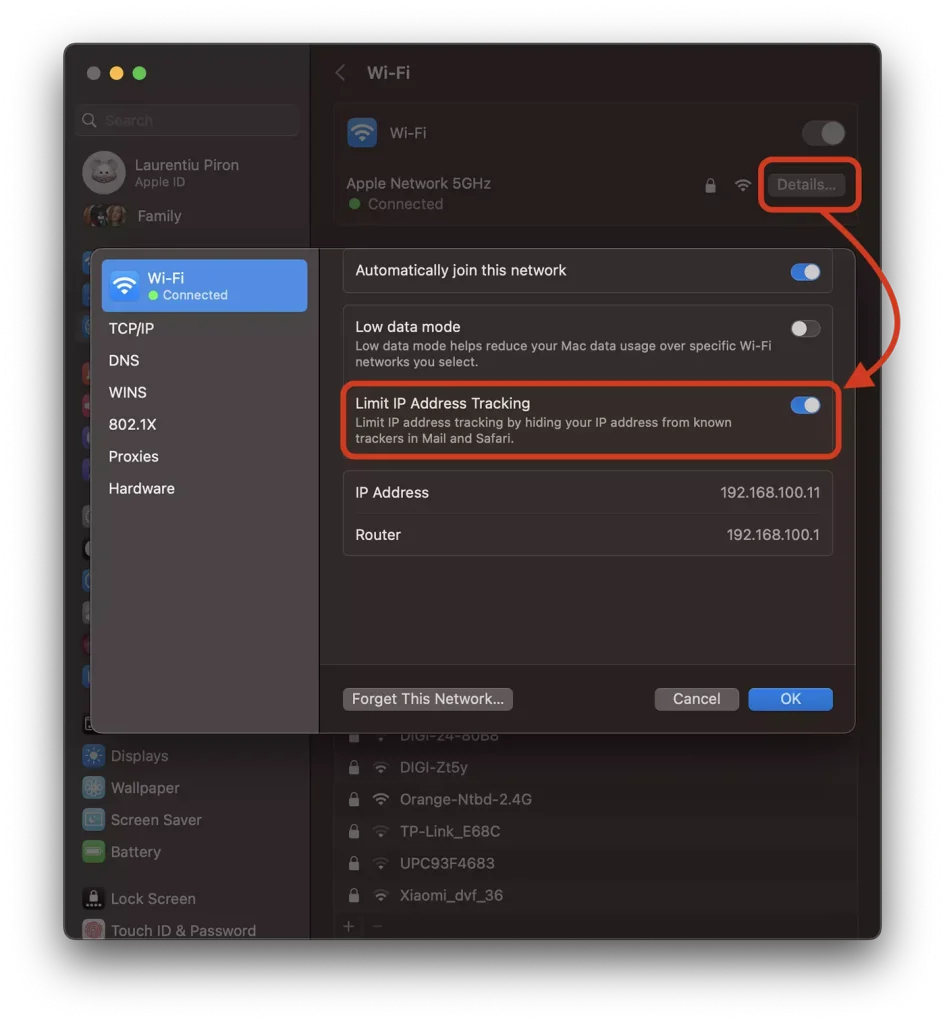










0 Gedanken zu „Wie aktivieren oder deaktivieren wir?“ Limit IP Address Tracking für Verbindungen auf dem Mac“